כיצד להחזיר את הסל לשולחן העבודה?

מערכת ההפעלה Windows למחשבים היא כלי נוח להפליא לפרמטרים וגישה לפונקציונליות רחבה של Microsoft Corporation. הממשק מתוכנן כך שכל משתמש יכול לבצע שינויים בהעדפותיו שלו, אך לעתים קרובות ההזדמנות הזו פונה נגד המשתמש עצמו. לעתים קרובות, משתמשים מתחילים, על ידי מניפולציה של קיצורי דרך בסביבת העבודה, מוחקים בטעות כלי שנקרא "אשפה". נראה שזה לא דומה לזה, אך למרבה הצער, רבים אפילו לא יודעים להחזיר את הסל לשולחן העבודה. על מנת לעזור למתחילים, נמצא את התשובה לשאלה זו ונכתוב בפירוט את השיטות הרלוונטיות ביותר לפיתרון בעיות.
לתוכן ↑דרך עיקרית
מכיוון שיצרנית מערכת ההפעלה Windows נתנה למשתמש את ההזדמנות למחוק את הסל מהשטח השולחני, כקיצור הדרך הנפוץ ביותר, משתמשים רבים מתחילים משתמשים בטעות בהזדמנות זו, בלי לדעת כיצד להחזיר הכל למקומו. אם עשית את הטעות הזו ותוהה: מחקת את הסל משולחן העבודה - כיצד להחזיר אותו, אנו ממליצים שתפנה להוראות התאוששות קטנה ומובנת:
- ראשית כל, עליכם להגיע לתפריט עם השם "התאמה אישית". כרטיסייה זו ממוקמת בתפריט ההקשר, הנקרא בלחיצה ימנית על נקודה ריקה במסך הראשי.
- אם הצלחת להגיע לתפריט "התאמה אישית", תצטרך למצוא ולבחור פריט בשם "שנה סמלים בשולחן העבודה".
- בחלון הבא, תופיע "תיבת סימון" מול העיניים, שבה אתה צריך לשים סימן ליד הפריט "סל".
- על מנת ליצור סל בשולחן העבודה, נותר רק לשמור את השינויים באמצעות מקש "אישור".
אז השגנו את התוצאה. אולם שיטה זו אינה רלוונטית לכל מקרי ההחלמה, מכיוון שניתן למחוק את הסמל לא רק בעזרתכם, אלא גם בכוחות עצמו.
לתוכן ↑שיטת התאוששות במערכת Windows 7
למעשה, ההוראות הקודמות צריכות להיות רלוונטיות עבור גרסה זו של מערכת ההפעלה, עם זאת, מניפולציות אלה אינן עוזרות לכולם. לאחר מכן תוכלו לנסות לבצע שינויים בהגדרות הרישום של Windows. כאן אתה צריך להיות מונחה על ידי האלגוריתם הבא:
- החזק את שילוב המקשים במקלדת שלך: כפתור Win + R.
- תפריט "הפעלה" ייפתח לפניך. הזן את הפקודה עם התוכן: "regedit" (ללא ציטוטים) בשורה ריקה זו.
- לחץ על מקש "OK" ועבור לסניף חדש בשם "NewStartPanel".
- עוד בסרט תראה את הפרמטר הבא: "654FF040-5081-101B-9F08-00FF002F954E". שנה את הערך של פרמטר זה לאפס ושמור את השינויים שלך.
- הפעל מחדש את המחשב האישי שלך והיה מרוצה מהתוצאה.
כמובן, היה צורך לבצע את הפעולות בצורה קצת יותר רצינית, אך לא היה שום דבר מסובך. כיצד להתקין את הסל בשולחן העבודה בגירסאות אחרות של מערכת ההפעלה? בואו לשים לב לנוהל זה, אשר יתבסס על Win XP.
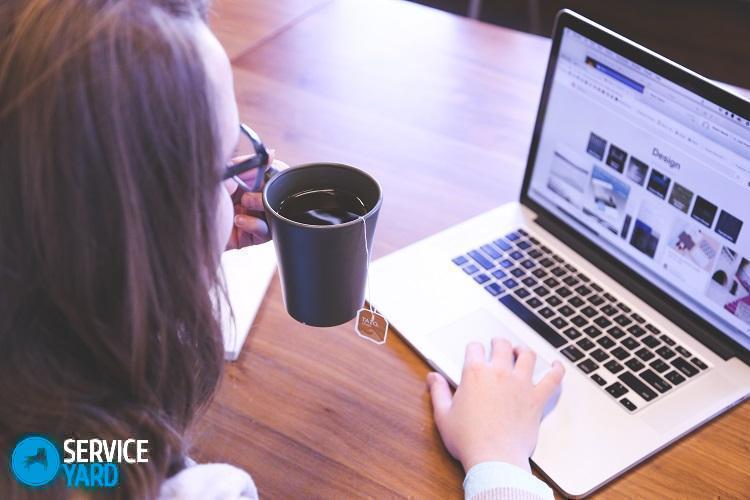
שיטת התאוששות ב- Windows XP
אם הסל נעלם לפתע בגירסה זו של מערכת ההפעלה, אז הדברים לא כל כך גרועים. לצורך התאוששות במקרה זה, ננסה להשתמש בעורך האובייקטים המובנה, הממוקד במדיניות קבוצתית.
כדי להשיג את התוצאה הרצויה, עליך לבצע את הצעדים הבאים:
- לחץ על כפתור "התחל", שנמצא בפינה השמאלית התחתונה של המסך.
- אנו מחפשים את הפונקציה המוכרת "הפעל" וכותבים לתוכה את הפקודה "gpedit.msc".
- לחץ על כפתור "אישור" וחפש את השורה עם השם "תצורת משתמש".
- בתפריט שנפתח אנו מדגישים את "תבניות ניהול ושולחן העבודה". ואז אנו שוב עוסקים בחיפוש אחר הפרמטר הרצוי בשם "הסר את סמל האשפה מהשולחן העבודה".
- אנו נכנסים לתכונות של הגדרה זו, באמצעות לחיצה ימנית או על ידי קריאה לתפריט ההקשר באמצעות המקשים. בחלון הבא, בחר באפשרות שנקרא "לא מוגדר".
- אנו שומרים את הפעולות שלנו על ידי לחיצה על כפתור "אישור", אנו מפעילים את המערכת מחדש ולאחר ההפעלה אנו צופים בסמל הסל במקום הרגיל.
קטעי מלאי
התקנת הסל בשולחן העבודה שוב אינה משימה כה קשה אם יש לכם הוראות פשוטות ומובנות לפעולה. בפעם הבאה, היזהר כשאתה עובד עם מחשב ופרסם לעצמך חשבון על כל הפעולות שבוצעו.
- כיצד לבחור שואב אבק תוך התחשבות במאפייני הבית והציפויים?
- מה לחפש כשבוחרים משלוח מים
- כיצד ליצור נוחות במהירות בבית - טיפים לעקרות בית
- כיצד לבחור את הטלוויזיה המושלמת - טיפים שימושיים
- מה לחפש בבחירת תריסים
- מה צריכות להיות נעלי ריצה?
- אילו דברים שימושיים תוכלו לקנות בחנות לחומרי בניין
- סקירה מקסימאלית של iphone 11
- מאשר אייפון עדיף על סמארטפונים אנדרואיד



